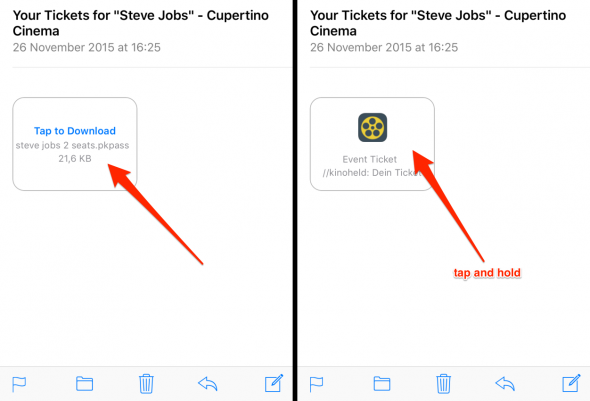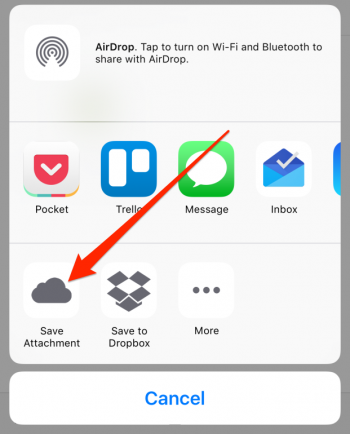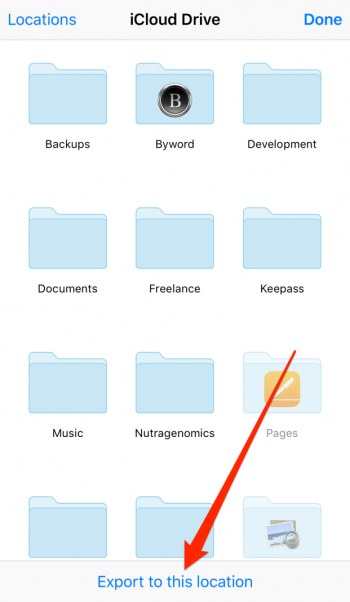Wanneer een e-mail wordt ontvangen op de iPhone die een of meer bijlagen bevat, kan de bijlage worden gedownload door het bestand aan te raken in de e-mailtoepassing zelf. Hoewel u de overgrote meerderheid van de bestanden in de e-mail kunt bekijken, ze niet kunnen bewerken. Om dit te doen, moet u het openen met de juiste applicatie of het opslaan in iCloud Drive Vervolgens zullen we zien hoe we een bijlage die we in een e-mailbericht hebben opgeslagen in onze iCloud-opslag kunnen opslaan om deze te synchroniseren met al onze apparaten.
Van Mail naar iCloud Drive
naar e-mailbijlagen direct opslaan op iCloud Drive en niet simpelweg lokaal opslaan op onze iPhone of iPad, je hoeft alleen maar de volgende stappen te volgen:
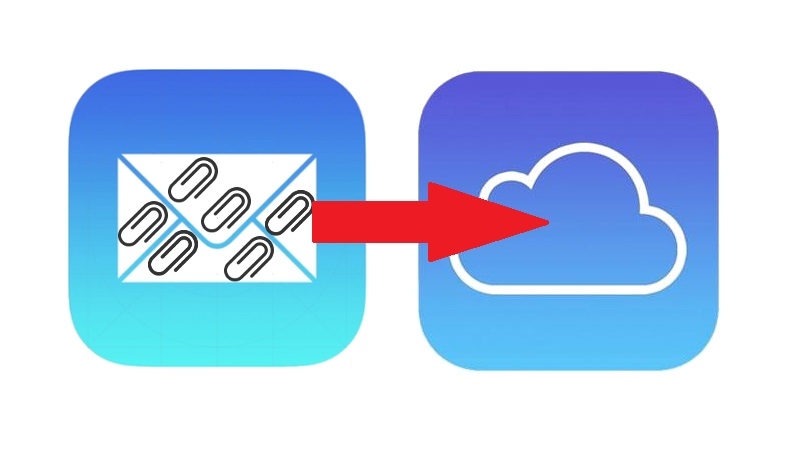
Open eerst de Mail-app op uw iPhone, iPad of iPod Touch en selecteer het e-mailbericht met de bijlage die u wilt opslaan.
Klik op de bijlage zodat deze kan worden gedownload, als dit nog niet automatisch is gebeurd. Als de e-mail meerdere bijlagen bevat, moet u hetzelfde proces voor elk ervan herhalen.
Nu we het bijgevoegde bestand hebben gedownload, kunnen we het bestand ingedrukt houden totdat het menu Delen verschijnt. Selecteer vervolgens Opslaan en open op het volgende scherm de iCloud Drive-app. Nu kunt u een specifieke bestemming voor het bestand selecteren.
Kies de map waarin u het wilt opslaan, afhankelijk van het type bestand in kwestie en sla het op in iCloud Drive.
En als u de bètaversie van iOS 10 al aan het testen bent, zoals u in de volgende video zult zien, is het proces nog eenvoudiger omdat u gewoon een locatie kiest in iCloud Drive het bestand wordt automatisch opgeslagen:
Vergeet dat niet in onze sectie Tutorials Je hebt de beschikking over een enorme verscheidenheid aan tips en trucs voor al je Apple-apparaten, apparatuur en services.
Trouwens, heb je de Apple talkings aflevering, de Applelised podcast?
BRON | iPhone-trucs